Servidor de medios y servicio de streaming para mantenerse entretenido a través de los dispositivos.
Acceda a su colección multimedia desde cualquier dispositivo con un servidor Plex. Transmita su propia colección de medios utilizando la aplicación web de Plex en su navegador o aplicaciones móviles. Organiza tus archivos multimedia en bibliotecas para encontrar fácilmente lo que buscas. Además de transmitir sus propios medios, descubra la televisión gratuita en directo en más de 220 países y miles de películas y programas gratuitos.
Además de transmitir películas y música, utiliza Plex para liberar espacio en tu teléfono u otros dispositivos almacenando fotos. La visualización de fotos de Plex incluye la posibilidad de clasificar las fotos en álbumes y una vista de línea de tiempo que hace que los medios sean aún más fáciles de compartir.
Comience a transmitir y compartir aún más rápido con la aplicación Plex Marketplace de Linode. Impleméntalo en una instancia con suficiente capacidad de almacenamiento para alojar tu biblioteca. Echa un vistazo a Linode's Block Storage para escalar tu almacenamiento con cualquier plan compartido o dedicado.
Software incluido
| SOFTWARE | DESCRIPCIÓN |
|---|---|
| Motor Docker | Docker Engine es una tecnología de contenedorización de código abierto para construir y contenerizar sus aplicaciones. Esta aplicación Marketplace despliega Plex Media Server como un contenedor Docker. |
| Plex Media Server | El servidor multimedia de Plex transmite los archivos multimedia almacenados localmente, lo que le permite transmitir su colección multimedia personal a cualquier dispositivo que admita un cliente de Plex. |
Nota:
Actualmente, Linode no gestiona las actualizaciones de software y sistemas para Marketplace Apps. Corresponde al usuario realizar el mantenimiento rutinario del software desplegado de esta manera.
Cómo empezar después de la implantación
Después de que su servidor Plex ha sido desplegado, usted puede cargar los medios de comunicación y configurar el acceso a su servidor Plex de los clientes Plex para sus dispositivos multimedia.
Antes de empezar, asegúrate de que te has registrado en una cuenta de Plex.
Configuración inicial
La administración de su servidor Plex se realiza desde su interfaz web. Antes de que pueda conectarse a la interfaz web desde su estación de trabajo, primero tiene que crear un túnel SSH a su Linode.
Nota
Esta guía le indica ocasionalmente que sustituya las variables que empiezan por $ en determinados comandos.
Una manera fácil de hacer estas sustituciones es establecer las variables en su shell, y luego simplemente copiar los comandos como se proporcionan en esta guía - su shell sustituye automáticamente las variables $ en esos comandos con los valores que ha establecido.
Por ejemplo, puede configurar una sustitución para $IP_ADDRESS de esta manera:
code>IP_ADDRESS=192.0.2.0Su shell interpreta entonces $IP_ADDRESS como el valor que ha proporcionado en los siguientes comandos, por ejemplo:
echo $IP_ADDRESS- Desde su estación de trabajo terminalintroduzca el siguiente comando, sustituyendo
$USERNAMEcon su nombre de usuario limitado de Linux, y$IP_ADDRESScon el Dirección IP de su servidor Plex Linode:ssh $USERNAME@$IP_ADDRESS -L 8888:localhost:32400
Ahora tiene una conexión SSH establecida con su servidor Plex Linode en su terminal, y también puede acceder a la interfaz web de Plex desde el navegador de su estación de trabajo. - Entre en
http://localhost:8888/weben el navegador de su estación de trabajo para acceder a la interfaz web de configuración del servidor Plex. Introduce el nombre de usuario y la contraseña de tu cuenta de Plex para continuar con el proceso de configuración.
- Dale un nombre a tu servidor Plex. Asegúrese de dejar el Permitirme acceder a mis medios de comunicación fuera de casa marcado y seleccione SIGUIENTE.
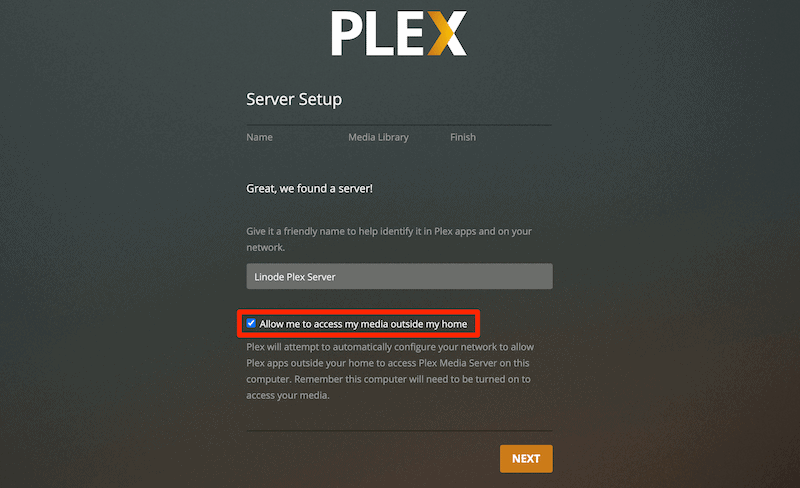
- Omita la configuración de la biblioteca de medios seleccionando NEXT por ahora. Cargarás medios y añadirás bibliotecas de medios en las secciones siguientes.
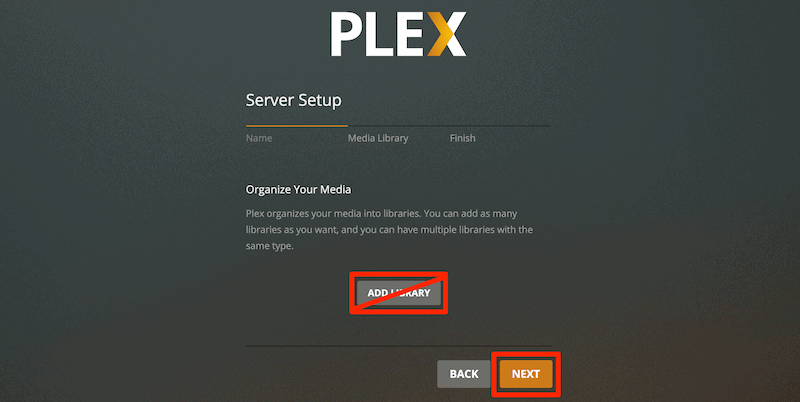
- Termina la configuración inicial y llega a la pantalla de inicio de Plex seleccionando DONE.
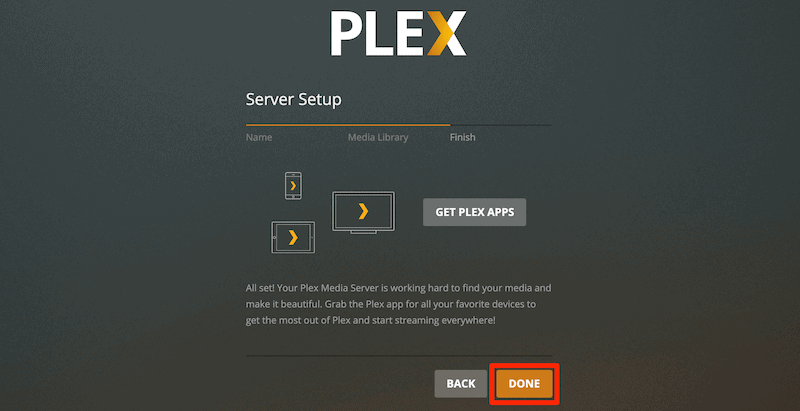
- Haga clic en el botón Ajustes en la esquina superior derecha de la interfaz web de Plex.

- En la barra lateral izquierda, asegúrese de que su nuevo servidor Plex está seleccionado y seleccione en Acceso remoto bajo el Ajustes sección.
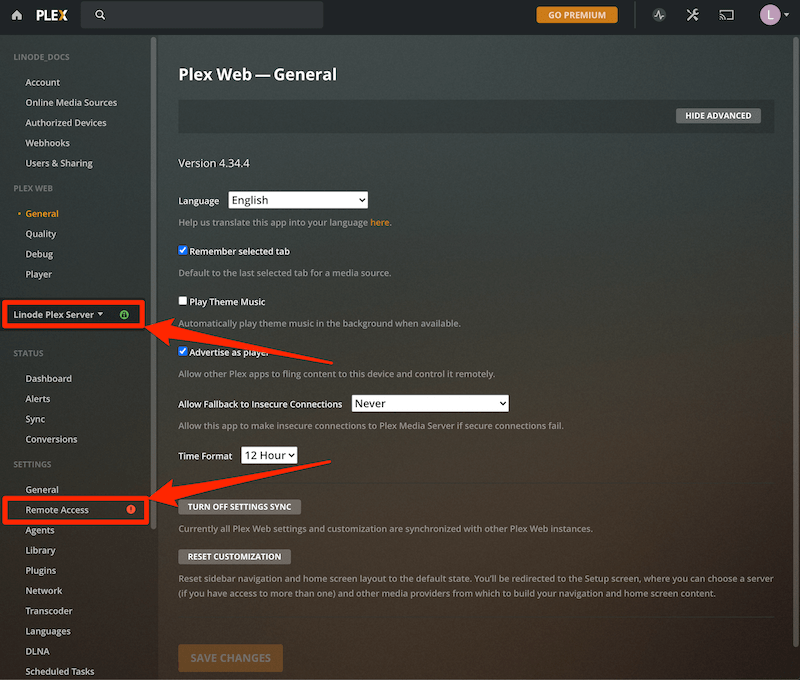
- Haga clic en la casilla junto a Especificar manualmente el puerto público, mantenga el valor por defecto de
32400y seleccione VUELTA y SOLICITAR. Es posible que tenga que seleccionar MOSTRAR EN MODO AVANZADO para ver estos ajustes.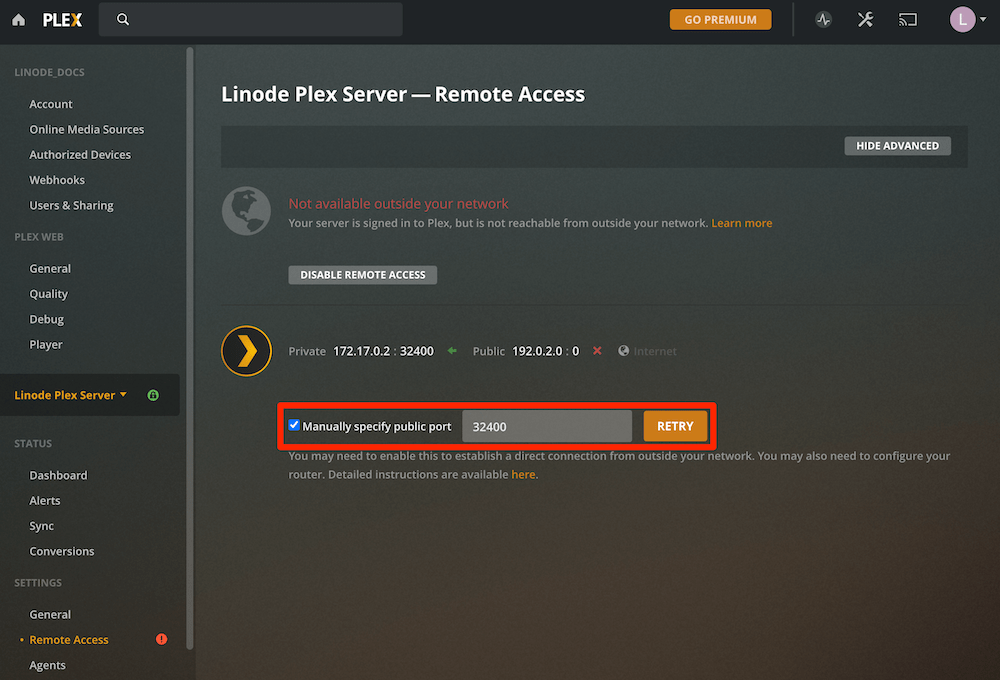
- Espere hasta que vea un mensaje indicando que su servidor Plex está Totalmente accesible fuera de su red.
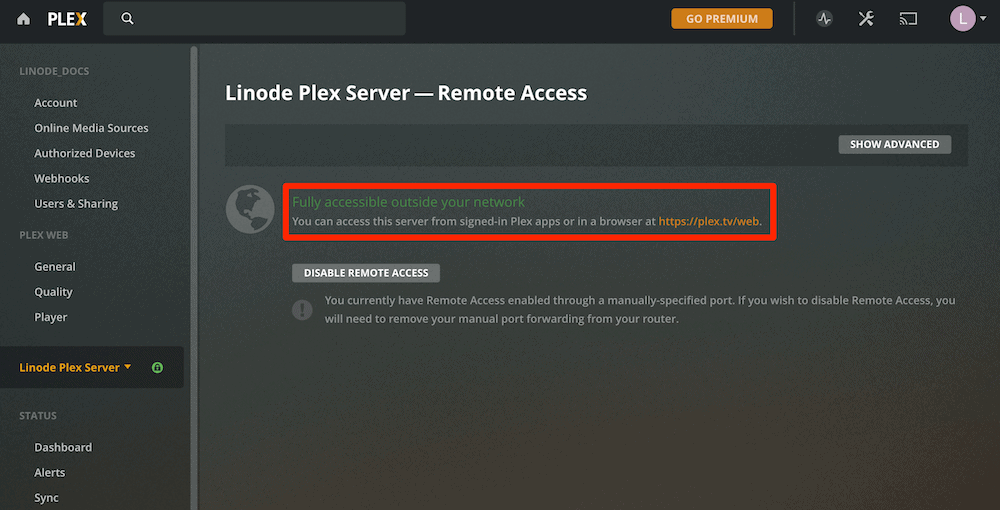
Ahora puede acceder a los medios cargados y administrar su servidor Plex desde cualquier cliente Plex, como la aplicación web Plex. Si usted no puede llegar a su servidor Plex de forma remota, puede repetir los pasos en esta sección para restablecer una conexión directa para fines administrativos.
(Opcional) Conectar un volumen de almacenamiento en bloque Linode
Si su colección de medios es mayor que el espacio disponible en su plan Linode , el almacenamiento en bloque es una solución conveniente. Esta sección describe los pasos para crear y conectar un volumen de almacenamiento en bloque para su uso con su servidor Plex.
Nota
Para futuras referencias, puedes encontrar ejemplos de las instrucciones proporcionadas en esta sección en Cloud Manager navegando a Volúmenes, luego seleccionando Mostrar Configuración en el menú de opciones para tu Volumen.
- Cree un Volumen de Almacenamiento en Bloque si aún no tiene uno preparado.
- Establezca una conexión SSH a su servidor Plex Linode como su usuario limitado.
- En su servidor Plex Linode, cree un directorio en el punto de montaje de su volumen:
mkdir ~/plex/media/linode-volume
4. Monte su ruta de volumen en el punto de montaje que ha creado, sustituyendo $FILE_SYSTEM_PATH con la ruta del sistema de archivos de su volumen (que se puede ver desde el Cloud Manager Volúmenes tablero de mandos):
sudo mount $FILE_SYSTEM_PATH ~/plex/media/linode-volume5. Compruebe el espacio disponible en el disco:
df -BGFilesystem 1G-blocks Used Available Use% Mounted on
udev 1G 0G 1G 0% /dev
tmpfs 1G 1G 1G 11% /run
/dev/sda 49G 3G 45G 5% /
tmpfs 1G 0G 1G 0% /dev/shm
tmpfs 1G 0G 1G 0% /run/lock
tmpfs 1G 0G 1G 0% /sys/fs/cgroup
tmpfs 1G 0G 1G 0% /run/user/1000
/dev/sdc 20G 1G 19G 1% /home/username/plex/media/linode-volumeObsérvese que hay cierta sobrecarga con el Volumen debido al sistema de archivos.
6. Para asegurar que su volumen se monte automáticamente cada vez que su Linode se reinicie, ejecute el siguiente comando para modificar su /etc/fstab archivo, sustituyendo $FILE_SYSTEM_PATH con la ruta del sistema de archivos de su volumen (el $HOME ya debería estar configurada como el directorio principal de su usuario):
echo "$FILE_SYSTEM_PATH $HOME/plex/media/linode-volume ext4 defaults,noatime,nofail 0 2" | \
sudo tee -a /etc/fstab7. Reinicie su contenedor Docker de Plex Server:
docker restart plexLos medios de comunicación en tu Volumen son ahora accesibles a través de la interfaz web de Plex en el directorio montado en tu Linode. A continuación, sigue las instrucciones de cómo cargar medios en tu volumen (utiliza el punto de montaje de tu volumen en lugar de crear un nuevo subdirectorio), y añade bibliotecas de medios para habilitar la transmisión de medios almacenados en tu volumen.
Cargar medios de comunicación
Su servidor Plex está configurado para acceder a los archivos multimedia en el ~/plex/media directorio. Tienes muchas opciones para subir o descargar medios a tu Servidor Plex. Esta sección le muestra cómo organizar y subir archivos a su Servidor Plex utilizando el scp comando.
Nota
Esta sección le indica que ejecute los comandos en su Servidor Plex Linode a través de una conexión SSH como su Usuario Limitado, o desde el terminal de la estación de trabajo donde están almacenados los archivos multimedia que desea cargar.
1. En su servidor Plex Linode, cree un subdirectorio dentro de ~/plex/media para almacenar tus archivos multimedia. Plex recomienda organizar los medios de comunicación por tipoPor lo tanto, elija un nombre de subdirectorio que coincida con el tipo de medios que planea cargar. Por ejemplo, para crear un directorio para almacenar archivos de películas, introduzca el siguiente comando:
mkdir ~/plex/media/movies2. Desde su estación de trabajo multimedia, utilice el scp para mover los medios de comunicación al subdirectorio de medios de comunicación de su servidor Plex, sustituyendo $USERNAME con su nombre de usuario limitado de Linux, y $IP_ADDRESS con la dirección IP de su servidor Plex Linode:
scp example_video.mp4 $USERNAME@$IP_ADDRESS:~/plex/media/moviesDependiendo del tamaño de los archivos, esto puede tardar unos minutos.
Nota
Hay otras formas de subir archivos a su servidor Plex Linode. Vea nuestra sección en Fundamentos de la Administración del Sistema Linux para más información.
Añadir bibliotecas multimedia
1. Inicie sesión en un cliente de Plex, como la aplicación web de Plex, y luego seleccione el enlace MÁS > en la barra lateral de Plex.
2. Pasa el ratón por encima del nombre de tu servidor Plex en la barra lateral de Plex y selecciona el icono +.
3. Seleccione su tipo de biblioteca, establezca el nombre de su biblioteca multimedia, seleccione su idioma y luego seleccione el botón SIGUIENTE.
4. Haga clic en BUSCAR LA CARPETA DE MEDIOS, navegue hasta el directorio dentro de /media donde se almacenan sus archivos, luego seleccione el ADD botón.
5. Cuando esté satisfecho con su selección, seleccione el botón AÑADIR BIBLIOTECA.
6. Ancla tu nueva biblioteca multimedia para que sea accesible desde la pantalla de inicio de Plex.
7. Repita los pasos de esta sección para añadir más carpetas de medios.
Ahora tienes todas las herramientas que necesitas para crear una biblioteca multimedia en línea y transmitirla a cualquier dispositivo con Plex.
La aplicación Plex Media Server Marketplace ha sido creada por Linode. Para obtener ayuda sobre la implementación de la aplicación, póngase en contacto con el servicio de asistencia de Linode a través de la información que aparece en la barra lateral. Para obtener asistencia sobre el servicio de Plex o la facturación de las suscripciones premium de Plex, póngase en contacto con el servicio de asistencia de Plex.
